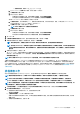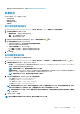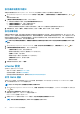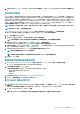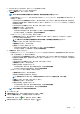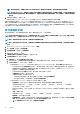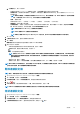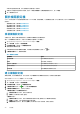Users Guide
• 檢視清查和保固的資料擷取排程。請參閱檢視清查和保固的資料擷取排程。
裝置設定
在本節中會設定 OMIVV 裝置的下列項目:
• 保固到期通知
• 韌體更新儲存庫
• 最新裝置版本通知
• 部署認證
進行保固到期通知設定
1. 在 OpenManage Integration for VMware vCenter 的管理 > 設定標籤上,按一下裝置設定下的保固過期通知。
2. 展開保固過期通知即可檢視下列項目:
• 保固過期通知 — 無論設定是啟用還是停用
• 警告 — 第一個警告設定的天數
• 嚴重 — 嚴重警告設定的天數
3. 若要設定保固到期相關警告的保固到期閾值,請按一下保固過期通知右側的
圖示。
4. 請在保固過期通知對話方塊中執行下列步驟:
a) 如果您要啟用這項設定,請選取對於主機啟用保固過期通知。
選取此核取方塊可啟用保固到期通知。
b) 在最少天數閾值警示下,執行下列步驟:
1. 在警告下拉式清單中,選取發出保固過期前警告的天數。
2. 在嚴重下拉式清單中,選取發出保固過期前警告的天數。
5. 按一下套用。
設定韌體更新儲存庫
您可以在 OMIVV 設定標籤上設定韌體更新儲存庫。
1. 在 OpenManage Integration for VMware vCenter 的管理 > 設定標籤上,裝置設定下方,韌體更新儲存庫的右側按一下
圖示。
2. 在韌體更新儲存庫對話方塊中,選取下列其中一個選項:
• Dell 線上 — 您可以存取使用 Dell 韌體更新儲存庫的位置 (Ftp.dell.com)。OpenManage Integration for VMware vCenter 從 Dell
儲存庫下載選取的韌體更新並更新管理的主機。
註: 如果網路需要 Proxy,請根據網路設定啟用 Proxy 設定。
• 共用網路資料夾 — 您可以在 CIFS 型或 NFS 型網路共用具有本機韌體儲存庫。此儲存庫可以是 Dell 定期推出的伺服器更新公
用程式 (SUU) 傾印,或是使用 DRM 的自訂儲存庫。此網路共用應供 OMIVV 存取。
註: 如果您使用 CIFS 共用,儲存庫的密碼不能超過 31 個字元。
3. 如果選取共用網路資料夾,請使用下列格式輸入目錄檔案位置:
• .XML 檔案的 NFS 共用 — host:/share/filename.xml
• .gz 檔案的 NFS 共用 — host:/share/filename.gz
• .XML 檔案的 CIFS 共用 — \\host\share\filename.xml
• .gz 檔案的 CIFS 共用 — \\host\share\filename.gz
註
: 如果您設定為使用 CIFS 共用,而非以伺服器訊息區 (SMB) 1.0 版為基礎的 CIFS 公用,有可能會導致服務中斷,因為
OMIVV 無法與這類 CIFS 共用通訊。因此,建議您僅使用以 SMB 1.0 版為基礎的 CIFS 共用。
註: 如果您使用的是 CIFS 共用,OMIVV 會提示您輸入使用者名稱和密碼。共用網路資料夾的使用者名稱或密碼不支援使用
@、% 和 , 字元。
4. 下載完成之後按一下套用。
註: 要從來源讀取目錄並更新 OMIVV 資料庫,最多可能需要 60 到 90 分鐘。
VMware vCenter 的裝置組態 33